- Müəllif Jason Gerald [email protected].
- Public 2024-01-15 08:09.
- Son dəyişdirildi 2025-01-23 12:06.
Bu wikiHow, iTunes vasitəsilə iPhone -da öz zəng melodiyanızı necə yaratmağı və quraşdırmağı öyrədir. Cihazınıza bir zəng melodiyası faylı əlavə etdikdən sonra, onu əsas zəng melodiyanız və ya müəyyən bir əlaqə üçün zəng melodiyası olaraq təyin edə bilərsiniz.
Addım
3 -dən 1 -ci hissə: Zənglər hazırlamaq
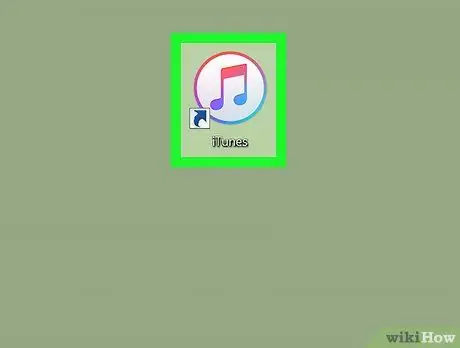
Addım 1. iTunes -u açın
Proqram nişanları ağ fonda rəngli musiqi notlarına (♫) bənzəyir.
- Proqramı yeniləmək istənirsə, "vurun İTunes yükləyin Əvvəlcə yeniləmənin quraşdırılmasını bitirməsini gözləyin. Bundan sonra kompüteri yenidən başlatmalısınız.
- Zəng melodiyası faylı artıq cihazınızda saxlanılırsa, zəng melodiyasının quraşdırılması addımına keçin.
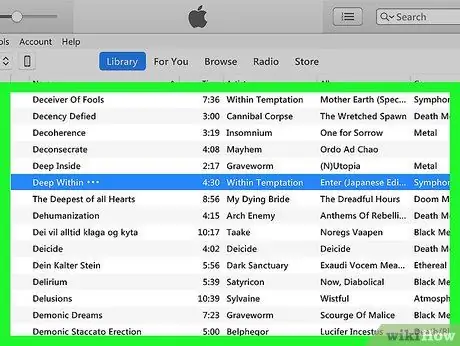
Addım 2. İstədiyiniz mahnının iTunes -a əlavə olunduğundan əmin olun
Zəng melodiyanız olaraq təyin etmək istədiyiniz mahnını kəsmək üçün iTunes -dan istifadə etməlisiniz. Faylı iki dəfə tıklayaraq iTunes-a mahnılar əlavə edə bilərsiniz (iTunes kompüterinizin əsas musiqi pleyeridirsə).
Əks təqdirdə "" sekmesini tıklayaraq mahnılar əlavə edə bilərsiniz. Fayl ", seçin" Kitabxanalara Fayl əlavə edin… Açılan menyudan vurun və istifadə etmək istədiyiniz musiqi faylını iki dəfə vurun.
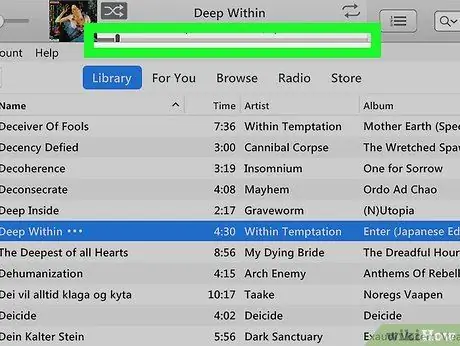
Addım 3. İstifadə etmək istədiyiniz mahnının hissəsini tapın
Çalmaq üçün iTunes-da bir mahnını iki dəfə vurun, mahnı melodiyası kimi istifadə etmək istədiyiniz hissənin başlanğıc nöqtəsini dinləyin, həmin nöqtənin zaman damgasını qeyd edin və mahnının son nöqtəsini təyin etməzdən əvvəl 40 saniyə ərzində yenidən dinləyin. bölmə.
- Mahnı çaldıqda iTunes pəncərəsinin yuxarısında bir mahnının zaman damgasını görə bilərsiniz.
- Zəng melodiyalarının müddəti 40 saniyədən çox olmamalıdır.
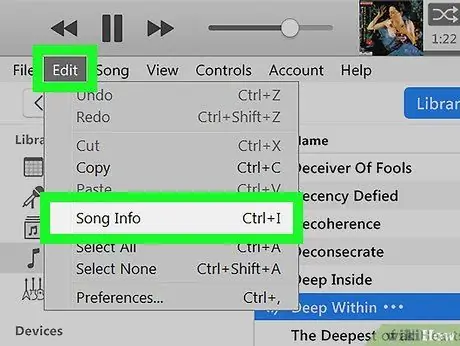
Addım 4. Mahnı məlumat menyusunu açın
Seçmək üçün bir mahnını vurun, " Redaktə edin "(Windows) və ya" Fayl "(Mac) və" düyməsini basın Mahnı haqqında məlumat "(Windows) və ya" Məlumat əldə etmək "(Mac) açılan menyuda. Yeni bir pəncərə açılacaq.
Mahnını sağ vurub "seçə bilərsiniz" Mahnı haqqında məlumat "(Windows) və ya" Məlumat əldə etmək Görünən açılan menyuda (Mac).

Addım 5. Seçimlər sekmesini basın
Bu sekme məlumat menyu pəncərəsinin yuxarısındadır.
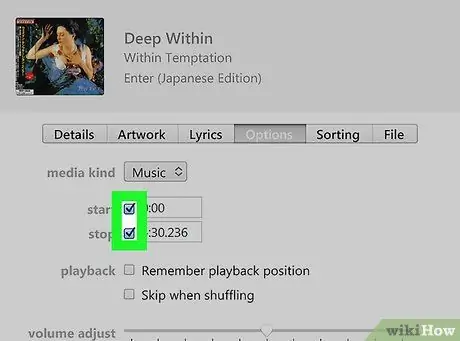
Addım 6. "Başlat" və "dayandır" qutularını yoxlayın
Bu iki qutu, pəncərənin yuxarısındadır, "media növü" bölməsinin altındadır. Bundan sonra, mahnıların başlanğıc və bitiş nöqtələrini dəyişə bilmək üçün hər iki qutuda onay işarələri görünəcək.
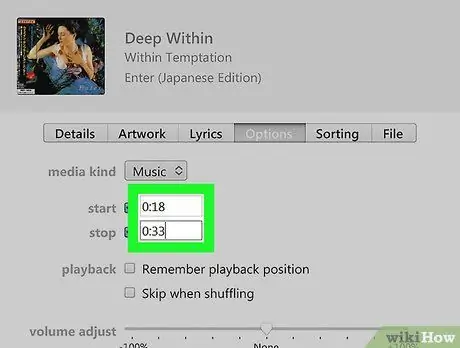
Addım 7. Mahnı hissəsinin başlanğıc və bitiş nöqtələrini daxil edin
"Başlat" sahəsinə zəng melodiyasının başlanğıc nöqtəsi üçün vaxt işarəsini daxil edin, sonra "dayan" sahəsində zəng səsi son nöqtəsi üçün də eyni şeyi edin.
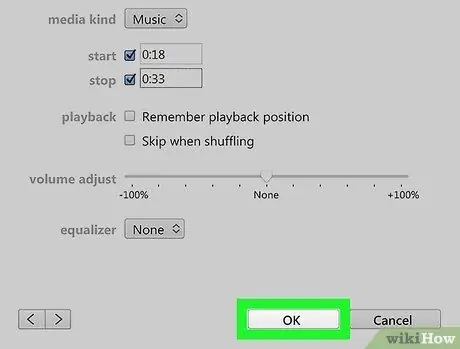
Addım 8. OK düyməsini basın
Pəncərənin altındadır. Mahnıdakı dəyişikliklər qeyd ediləcək və məlumat menyusu pəncərəsi bağlanacaq.
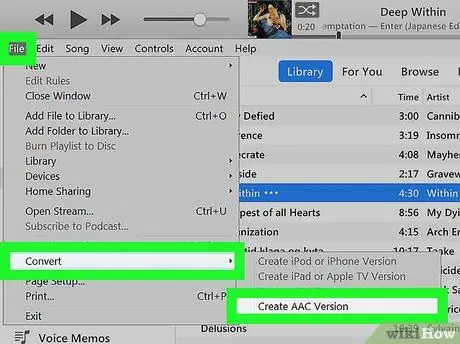
Addım 9. İstədiyiniz mahnının AAC versiyasını yaradın
Mahnının üzərinə, sonra "menyu" ya tıklayaraq seçildiyinə əmin olun. Fayl ", seçin" Çevirmək Açılan menyuda "və" düyməsini basın AAC versiyasını yaradın "Açılan menyuda. Mahnının melodiya müddəti olan yeni versiyası iTunes pəncərəsindəki orijinal mahnının altında görünəcək.
- Məsələn, istədiyiniz zəng melodiyası seqmentinin uzunluğu 36 saniyədirsə, yeni yaradılmış mahnı tam/tam müddəti deyil, yanında "0:36" müddəti məlumatı ilə qeyd olunur.
- Əgər seçim " AAC versiyasını yaradın "Mövcud deyil," sekmesini tıklayaraq seçimi aktivləşdirin " Redaktə edin "(Windows) və ya" iTunes "(Mac)," seçin Tərcihlər… ", vurun" İdxal Ayarları "," İstifadə edərək idxal et "açılan qutusunu seçin və" AAC kodlayıcı "Açılan menyusunda.
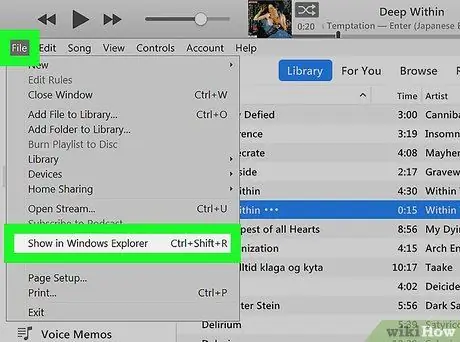
Addım 10. AAC fayl saxlama yerini açın
İstədiyiniz mahnının AAC versiyasını seçin, "vurun Fayl "və seçin" Windows Explorer -də göstərin "(Windows) və ya" Finder'da göstərin "(Mac) açılan menyuda. Bundan sonra, AAC faylının kompüterdə saxlandığı qovluq açılacaq.
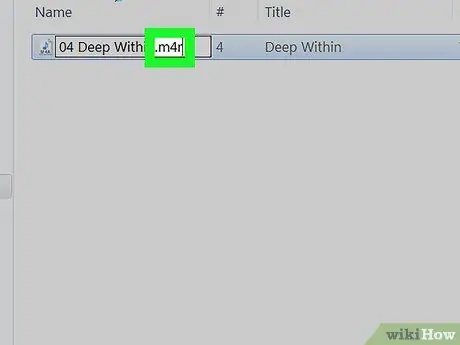
Addım 11. AAC faylını M4R faylına çevirin
Bu proses istifadə etdiyiniz əməliyyat sistemindən asılı olacaq (məsələn, Windows və ya Mac):
- Windows - "nişanı" vurun Baxın "→" Fayl adı uzantıları "qutusunu işarələyin → faylları seçmək üçün mahnının".m4a "versiyasını vurun →" Ev "→" vurun Yenidən adlandırın ”→ fayl adının sonunda m4a -nı m4r ilə əvəz edin və Enter düyməsini basın → tamam 'istədikdə.
- Mac - İstədiyiniz mahnının AAC versiyasını seçin ("m4a" versiyası) → menyunu vurun Fayl "→" vurun Məlumat əldə etmək "Açılan menyudan" → "Ad və Genişləndirmə" bölməsində m4a-nı m4r olaraq dəyişdirin və Qayıdış düyməsini basın → M4r istifadə edin 'istədikdə.
3 -dən 2 -ci hissə: Zəngləri telefona köçürmək
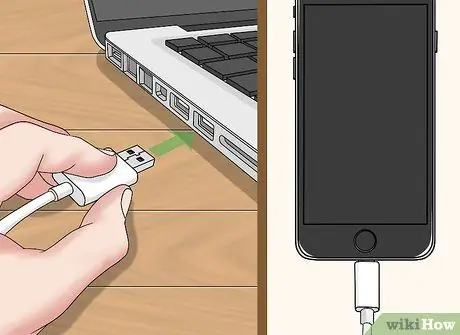
Addım 1. iPhone'u kompüterə qoşun
IPhone şarj kabelinin USB ucunu kompüterin USB portuna, sonra kabelin digər ucunu telefonun şarj portuna qoşun.
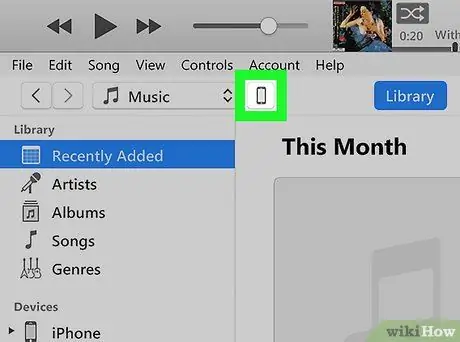
Addım 2. iPhone simgesini basın
ITunes pəncərəsinin sol üst küncündə bir iPhone simvolu. Bundan sonra, iTunes pəncərəsinin sol tərəfində cihazda saxlanılan məzmun siyahısı da daxil olmaqla iPhone səhifəsi açılacaq.
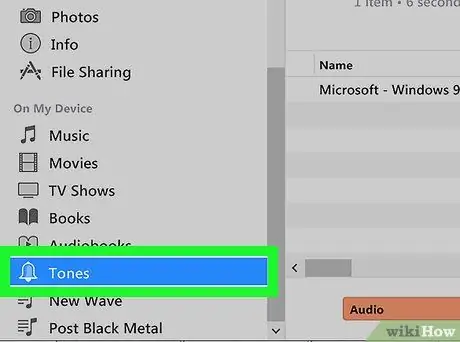
Addım 3. Tonları vurun
Bu sekme iTunes pəncərəsinin sol tərəfindəki "Cihazımda" başlığının altındadır. Bundan sonra "Tonlar" səhifəsi açılacaq.
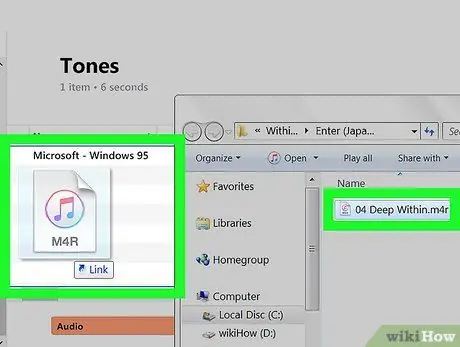
Addım 4. "Tonlar" səhifəsinə bir zəng melodiyası əlavə edin
Əvvəllər seçilmiş mahnının.m4r versiyasını vurun və iTunes pəncərəsinə sürükləyin, sonra buraxın. Bundan sonra, zəng melodiyası səhifədə görünəcək.
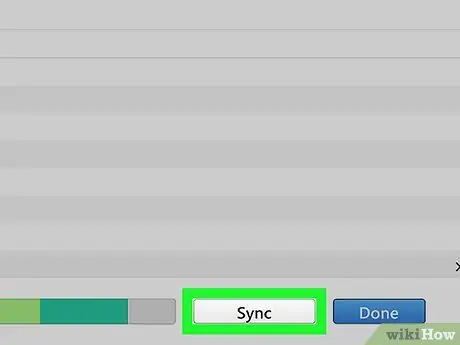
Addım 5. Sinxronizasiya düyməsini basın
ITunes pəncərəsinin sağ alt küncündə ağ düymədir.
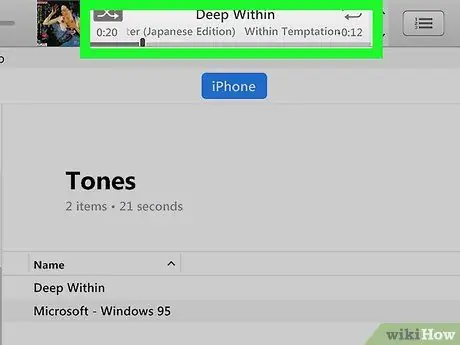
Addım 6. Zəng melodiyalarının sinxronizasiyasını bitirməsini gözləyin
Bu proses yalnız bir neçə saniyə çəkir. İTunes pəncərəsinin yuxarısındakı irəliləyiş çubuğu yox olduqdan sonra cihazınızı kompüterinizdən ayıra bilərsiniz (istəsəniz) və zəng melodiyasının quraşdırılması addımına keçin.
3 -dən 3 -cü hissə: Zəng melodiyasının qurulması
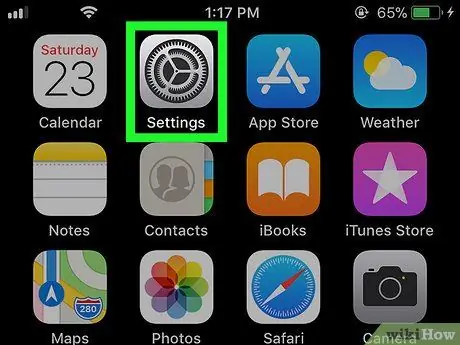
Addım 1. iPhone parametrləri menyusunu açın ("Ayarlar")
Menyu açmaq üçün boz dişli nişanına toxunun.
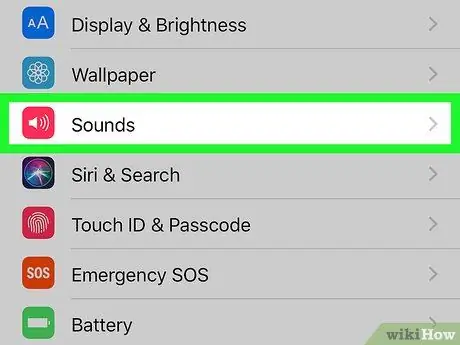
Addım 2. Aşağı diyirləyin və Səslər və Haptika vurun
Bu seçim, ilə eyni ayarlar qrupundadır
“ Ümumi ”.
İPhone 6S və daha əvvəlki versiyalarda "seçiminə toxunun. Səslər ”.
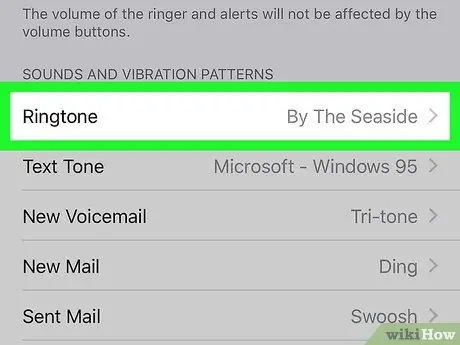
Addım 3. Zəng melodiyasına toxunun
Bu seçim səhifənin ortasındakı "SƏSLƏR VƏ VİBRASİYA NƏMLİ" başlığının birbaşa altındadır.
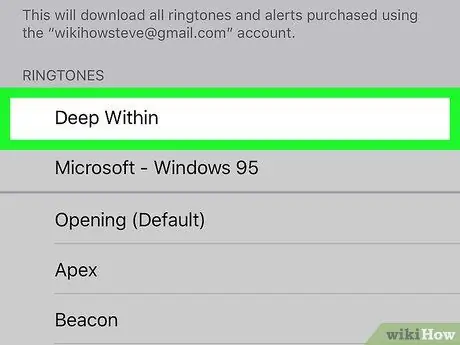
Addım 4. Zəng melodiyasının adına toxunun
"Zəng melodiyaları" bölməsində əsas zəng melodiyası olaraq təyin etmək istədiyiniz melodiyanın adına toxunun. Telefonun bütün gələn zənglər üçün xüsusi zəng melodiyasından istifadə edəcəyini bildirən tonun solunda mavi bir işarəni görə bilərsiniz.
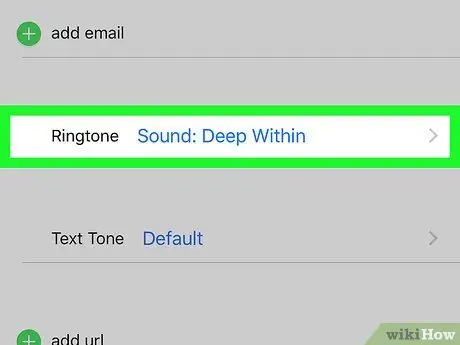
Addım 5. Xüsusi bir əlaqə üçün yeni bir zəng melodiyası təyin edin
Müəyyən bir əlaqəyə zəng melodiyası təyin etmək istəyirsinizsə, bu addımları izləyin:
- Əlaqələr tətbiqini açın.
- İstədiyiniz əlaqə adına toxunun.
- Toxunun " Zəng melodiyaları ”.
- Zəng melodiyası seçin.
- Toxunun " Bitdi ”.






